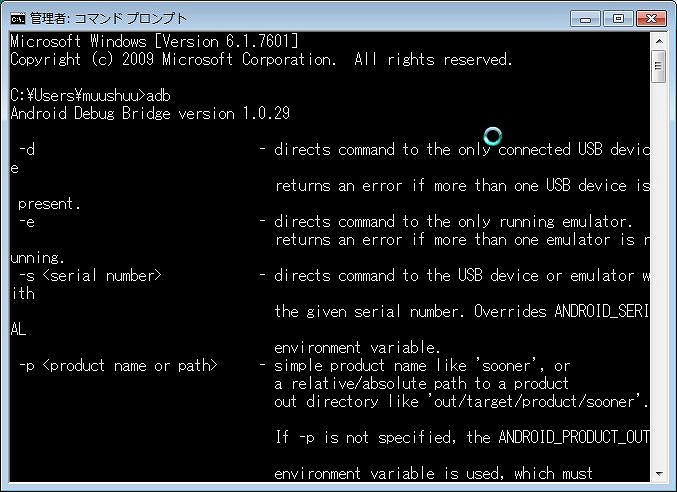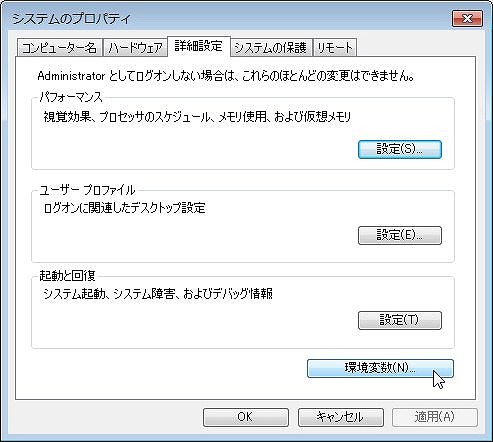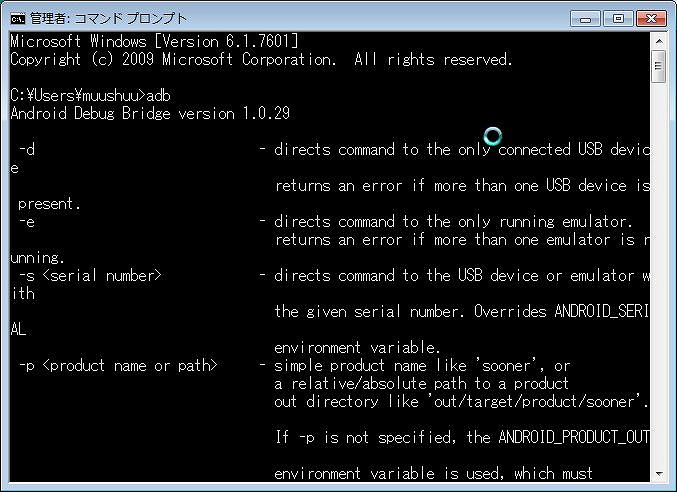スマホのroot化についての解説です。簡単にroot化できます。Xperia acro HD SO-03DをパソコンにUSB接続して、adbコマンドでワンタッチでroot化します。root化のコツは、パソコンとの接続とadbコマンドです。
Xperia acro HD SO-03Dをワンクリックでroot化成功
およそ1年前にroot化に失敗してから、再度、2013年12月27日、Xperia acro HD SO-03D のroot化に挑戦し無事に成功しました。root化前の状態は次のとおりです。
Xperia acro HD SO-03D
Androidバージョン 4.0.4
ビルド番号 6.1.F.0.128
root化は、ワンクリックツールで可能です。
rootkitXperia_20131207.zip
キューブ実験室様のURLから、ダウンロードします。
本当にワンクリックでroot化が可能な神ツールです。すばらしいの一言に尽きます。
adbの動作確認
root化作業を行う前に、あらかじめadbシェルが動作する状況になっている必要があります。
adbコマンドが動作しないと次のエラーになります。
adbシェル(コマンド)が動作するかどうかの確認は、コマンドプロンプト(黒い画面)で確認します。
Windows7であれば、左下のメニューから、すべてのプログラムを選び、その中のアクセサリをクリックすると、コマンドプロンプトがあります。
コマンド入力状態で adb と入力します。
adbが動作しない場合は次のエラーが出ます。
adbが動作すれば、次のようにコマンド一覧が表示されます。
すでに、EclipseなどのAndroidアプリ開発環境をインストールしてあれば、adb.exe が次の場所にありますので確認します。
android-sdkplatform-tools
Pathが通ってないとき
もし、adb.exe が存在するのに、コマンドプロンプト画面で adb と入力してもエラーが出る場合は、Pathが通ってない可能性があります。Pathを確認します。
adbが見つからない場合のエラー
‘adb’は、内部コマンドまたは外部コマンド、操作可能なプログラムまたはバッチファイルとして認識されていません。
このエラーの場合は、PATHを確認します。
コマンドプロンプト(黒い画面)のまま、path と入力して adb.exe のあるフォルダが表示されるか確認します。
PATHの設定は、左下のメニューから
コントロールパネル → システムとセキュリティ → システム → システムの詳細設定 → 環境変数
システム環境変数の中の Path に追加します。追加の時はセミコロンで繋げます。 ;C:—- などのように書きます。
Pathが設定されれば、adb と入力すると次のようにコマンド画面になります。
スマホとPCを接続するドライバの確認
adbが動作する状態になったら、次に、パソコンとXperiaの接続に必要なドライバがインストールされているか確認します。
通常は、PC Companionがパソコンにインストールされていれば、XperiaをUSB接続した時にドライバもインストールされています。
もし、インストールされてないときは、メーカーのソニーモバイルからダウンロードしてインストールします。
root化作業の事前準備まとめ
adb.exe のPathが設定されていて、コマンドプロンプトで動作すること。
PCとXperiaを接続するドライバが正常に動作すること。
この2つが準備できたら、いよいよroot化です。
ワンクリックツールでroot化
XperiaのUSBデバッグにチェックを入れてから、PCに接続します。
ワンクリックツールを解凍し、その中の install.bat をダブルクリックして実行します。
しばらく時間がかかります。
コマンドプロンプトの画面が表示され、動き始めます。
最後に成功した旨の表示があります。
root化が成功すると、Xperiaのアプリの中に SuperSU というアプリができています。
また、root チェッカーなどのアプリでもroot化を確認することができます。